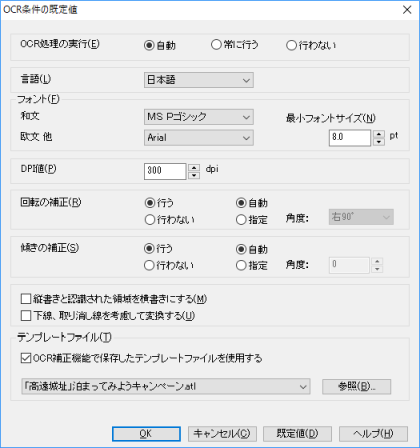OCRオプションの設定を変更するには、以下の2通りの選択方法があります。
① 変換処理全体でOCRオプションを設定する
[ツール]バーから[OCR条件の既定値(R)...]を選択して表示されるダイアログボックスから設定します。ここで設定した内容は、ファイルリストビューに登録されたすべてのファイルのOCR設定条件に初期値として適用されます。
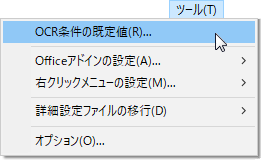
② ファイル個別にOCRオプションを設定する
ファイルリストビューで任意のファイルを選択し、OCR設定欄をクリックして表示されるプルダウンメニューから「OCR条件...」を選択します。ここで設定した内容は、ファイル個別の設定として、変換処理全体で指定されたOCR設定条件より優先して適用されます。
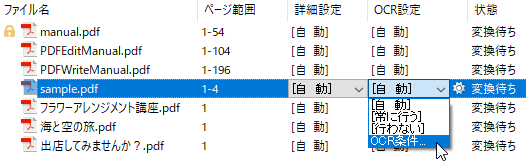
 【ヒント】
【ヒント】
- 例えば一括でOCR処理したいPDFが複数ファイルあるとします。そのうち1ファイルのみが英語で作成され、それ以外はすべて日本語で作成されたPDFファイルだったとします。この場合、以下の手順を実行することですべてのファイルに適切なOCR処理を行えます。
- 1. 一括処理したいPDFファイルをリストビューに登録する前に[ツール]バーから[OCR条件の既定値(R)...]を選択します。
- 2. 言語に[日本語]を指定して[OK]をクリックします。
- 3. 次に処理したいファイルをすべてリストビューにドラッグ&ドロップします。
- 4. 一覧から英語のPDFファイルを選択し、OCR設定欄をクリックして「OCR条件...」を選択します。言語を[英語]に変更して[OK]をクリックします。
- 5. 変換を実行します。
- 6. ]]]それぞれのPDFファイルが指定された言語でOCR処理され、文字認識の結果が変換先に反映されます。